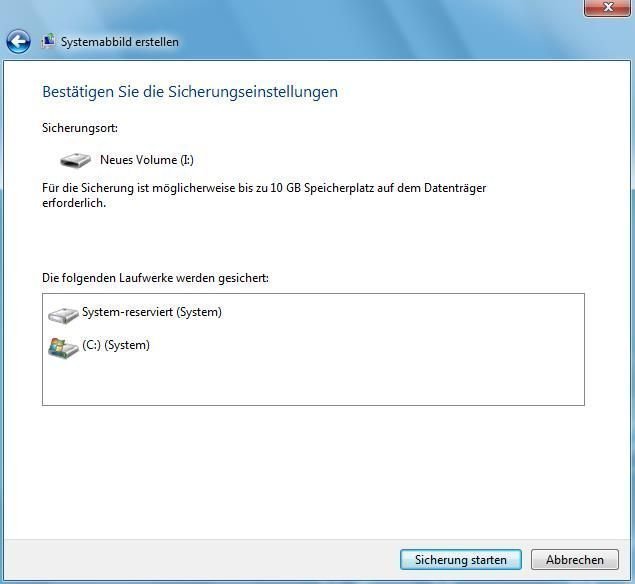Wie zu tun: Die Programme sichern vor Neuinstallation Windows 11/10/8/7
In diesem Artikel erfahren Sie, wie Sie die Programme vor Neuinstallation Windows 11/10/8/7 mit der besten kostenlosen Sicherungssoftware - AOMEI Backupper sichern.
Warum sollten Sie Programme sichern, bevor Sie Windows 11/10/8/7 neu installieren?
Wenn es einige Probleme mit Windows gibt, beabsichtigen einige Leute, Windows neu zu installieren. Wenn Sie mit einer sauberen Kopie des Betriebssystems beginnen, können Sie Bloatware entfernen, Malware auslöschen. Außerdem können einige Probleme wie langsame Laufgeschwindigkeit und „wenig Speicherplatz“ gelöst werden.
Durch die Neuinstallation des Windows-Betriebssystems werden alle Inhalte auf dem Laufwerk überschrieben. Ihre Programme, Anwendungen und persönlichen Daten wie Musik, Dokumente, Fotos und Radios gehen verloren. Um zu vermeiden, dass Programme neu installiert werden und wertvolle Daten verloren gehen, sollten Sie wissen, welche Dinge gesichert werden müssen, bevor Sie Windows neu installieren. Sie sollten Programme und Dateien sichern, bevor Sie Windows neu installieren.
Wenn Sie nach der Neuinstallation von Windows mit Ihrem neu installierten Betriebssystem nicht zufrieden sind, können Sie mit einer Sicherung Ihr System jederzeit nach Belieben auf den vorherigen Status zurücksetzen.
Wie kann man Programme und Dateien sichern, bevor Windows 11/10/8/7 neu installiert wird?
Um Programme und Dateien zu sichern, haben Sie grundsätzlich zwei Möglichkeiten. Die erste besteht darin, die in Windows integrierten Tools zu verwenden. Und die zweite besteht darin, eine professionelle Sicherungs- & Wiederherstellungssoftware zu verwenden - AOMEI Backupper.
Die Programme und Dateien über AOMEI Backupper sichern
AOMEI Backupper ist eine Gesamtsoftware, die für Windows 11/10/8/7/XP/Visa kostenlos ist. Es verfügt über viele leistungsstarke Funktionen und ermöglicht Ihnen eine flexiblere Auswahl der Sicherungsquelle. Sie können bestimmte Dateien und Ordner, Systeme, Partitionen und Datenträger sichern.
Es unterstützt Sie beim Sichern auf ein USB-Stick, ohne dass dessen Kapazität erforderlich ist. Sie können auch auf Cloud-Laufwerk, NAS, interne/externe Festplatte sichern. Der großartige Teil ist, dass Sie inkrementelles und differentielles Backup erstellen können, wodurch Sie viel Platz zum Speichern mehrerer Sicherungsversionen sparen.
Sehen wir uns an, wie Sie Programme und Dateien sichern, bevor Sie Windows 11/10/8/7 mit AOMEI Backupper neu installieren.
Schritt 1. Downloaden Sie AOMEI Backupper, installieren Sie diese Software und starten Sie sie.
Schritt 2. Klicken Sie auf der Hauptoberfläche auf Backup und wählen Sie dann „Systemsicherung“.
Schritt 2. Es wird automatisch die Quelle für Sie ausgewählt. Sie müssen nur einen anderen Ort als Zielpfad auswählen.
Schritt 3. Sie können auf „Optionen“ klicken, um den Backup-Modus, Befehl, Erweitert usw. festzulegen. Klicken Sie auf „Zeitplan“, um die automatische Sicherung basierend auf fünf Modi festzulegen: Täglich, Wöchentlich, Monatlich, Event-Trigger, USB einstecken.
Klicken Sie zuletzt auf „Starten“.
Im Allgemeinen ist nach der Neuinstallation von Windows nur Ihre Systempartition betroffen. Daten auf anderen Partitionen bleiben erhalten. Natürlich können Sie mit Ihren wertvollen Daten nie vorsichtiger umgehen. Bei Bedarf können Sie eine Festplattensicherung durchführen.
Mit nur wenigen Klicks können Sie Programme und Dateien sichern, bevor Sie Windows neu installieren. Dann können Sie sicher sein, das System nach Ihren Wünschen neu zu installieren.
In diesem Fall müssen Sie einen bootfähigen USB-Stick oder eine CD/DVD erstellen und davon booten.
Sie können auch eine Wiederherstellungsumgebung auf Ihrem Computer erstellen, indem Sie das Bootmenü direkt hinzufügen. Nach der erfolgreichen Erstellung müssen Sie nur Ihren Computer neu starten und dann wird eine Option wie Enter into AOMEI Backupper angezeigt. Wählen Sie diese aus und Sie sehen die Hauptseite AOMEI Backupper, genau wie in Schritt 1.
Die Programme und Dateien über AOMEI OneKey Recovery sichern
AOMEI OneKey Recovery ist eine zuverlässige Wiederherstellungssoftware für Windows-Systeme und Server-Computer, mit der Sie Ihr System einschließlich aller Programme und Daten sichern können. Außerdem können Sie das System auf der AOMEI OneKey Recovery-Partition oder an einem anderen Speicherort sichern, z.B. auf einer externen Festplatte oder einem USB-Laufwerk usw.
Die erste Option wird empfohlen, da sie eine echte Partition erstellt, aber keinen Laufwerksbuchstaben angibt, um Image- und Bootdateien zu speichern, wodurch das Risiko einer versehentlichen Löschung stark reduziert wird.
Außerdem fügt es während des Backup-Prozesses ein Boot-Menü auf dem Computer hinzu und legt auch eine Schnelltaste (F11 oder A) für den Zugriff darauf fest. Nach dem Erstellen eines Systemabbilds sehen Sie bei jedem Start des Computers zwei Einträge, nämlich das Windows-Betriebssystem (z. B. Windows 10) und die AOMEI OneKey Recovery Partition.
Um das System wiederherzustellen, ohne Windows zu booten, wählen Sie die zweite Option und stellen Sie das System mit der Option OneKey System Recovery wieder her.
Laden Sie es herunter und probieren Sie es gleich aus! Bitte beachten Sie, dass die Demoversion nur zu Demonstrationszwecken verwendet werden kann. Wenn Sie Programm und Dateien damit sichern wollen, müssen Sie zuerst auf die Professional-Version upgraden.
Schritt 1. Starten Sie die Wiederherstellungssoftware AOMEI OneKey Recovery und klicken Sie auf OneKey System Backup.
Schritt 2. Markieren Sie System auf AOMEI OneKey Recovery-Partition sichern und klicken Sie auf Weiter.
- Notizen:✎...
- Wenn Sie die Komprimierungsstufe oder das Passwort für das Backup-Image festlegen möchten, klicken Sie im unteren Bereich auf Sicherungsoptionen.
- Wenn Sie das System an einem anderen Ort sichern möchten, wählen Sie die zweite Option.
Schritt 3. Bestätigen Sie nun, dass es keine Fehler gibt, und klicken Sie auf Backup starten.
Tipp:
Sobald die Sicherung abgeschlossen ist, können Sie die Taste F11 oder A als Schnelltaste festlegen, um diese Software aufzurufen, indem Sie auf die Schaltfläche Einstellungen in der oberen rechten Ecke der Software klicken.
Die Programme und Dateien über das in Windows integrierte Tool sichern
In Windows 11/10/8/7 gibt es ein gängiges Tool, nämlich Windows Sichern und Wiederherstellen. Sehen wir uns an, wie Sie Programme und Dateien sichern, bevor Sie Windows 11/10/8/7 mit Windows Sichern und Wiederherstellen Schritt für Schritt neu installieren.
Schritt 1. Um Sichern und Wiederherstellen zu öffnen, klicken Sie auf „Start“, und finden Sie „Systemsteuerung“, dann klicken Sie auf „Sichern und Wiederherstellen (Windows 7)“ unter System und Sicherheit, um es zu öffnen.
Schritt 2. Klicken Sie auf der Oberfläche von Sichern und Wiederherstellen im linken Bereich auf „Systemabbild erstellen“. Eine Systemabbildsicherung umfasst Programme, Anwendungen, Desktop, Eigene Dateien usw.
Schritt 3. Geben Sie im nächsten Fenster an, wo Sie die Sicherung speichern möchten. Windows Sichern und Wiederherstellen unterstützt Sie beim Speichern des Backups auf einer Festplatte, einer DVD oder einem Netzwerkspeicherort.
✍ Tipp: Wenn Sie einen USB-Stick als Zielpfad auswählen möchten, wird möglicherweise die Fehlermeldung „Das Laufwerk ist kein gültiger Sicherungsort“ angezeigt. Dies ist eine Standardeinschränkung. Um Windows auf einem USB-Stick zu sichern, sollte die Kapazität des USB mindestens 64 GB betragen.
Schritt 4. Sie können den Sicherungsort und die Größe vom Backup-Image überprüfen. Bestätigen Sie die Einstellungen durch Klick auf „Sicherung starten“.
Es ist ziemlich einfach, ein System mit Windows zu sichern und wiederherzustellen. Laut einigen Benutzern kann das integrierte Sicherungstool jedoch fehlschlagen. Möglicherweise treten Probleme wie „Sichern und Wiederherstellen funktioniert nicht“ oder Volume Shadow Copy Service-Fehler auf.
Außerdem hat dieses Tool einige andere Einschränkungen. Mit diesem Tool können Sie keine inkrementelle Sicherung erstellen. Sie können das durch Windows Sichern und Wiederherstellen erstellte Backup-Image nicht verwenden, um das System auf einer anderen Hardware wiederherzustellen. Wenn Sie eine bessere und flexiblere Möglichkeit zum Sichern von Programmen und Dateien suchen, können Sie eine professionelle Software von Drittanbietern - AOMEI Backupper verwenden.
Fazit
Um eine Zusammenfassung zu erstellen, gibt es drei Möglichkeiten, Programme und Dateien vor Neuinstallation von Windows zu sichern. Wenn Sie eine bessere Erfahrung beim Sichern und Wiederherstellen haben möchten, wird AOMEI Backupper empfohlen.